Hvordan isolere Arbeidsgrupper Bruke en IP Mask
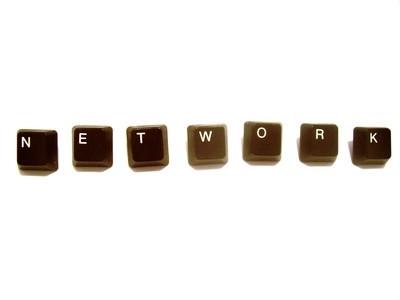
TCP / IP-nettverk inneholder funksjoner som muliggjør nettverksadministratorer å kontrollere og forme trafikk i henhold til formålet og kravene til nettverksverter. Network arbeidsgruppe segregering må konfigureres i situasjoner der testing kan forstyrre andre arbeidsgrupper eller der verts separasjon er nødvendig av sikkerhetshensyn. Bruk TCP / IP subnetting teknikker for å isolere arbeidsgrupper i et nettverk.
Bruksanvisning
1 Bestem deg for antall verter som du trenger i hver arbeidsgruppe. Det beste er om de arbeidsgrupper er omtrent samme størrelse.
2 Bestem IP klasse typen din IP-adresseområde. Hvis den første oktetten i nettverket IP-adresseområdet er mellom 1 og 126, blir IP-Klasse typen er klasse A. Hvis den første oktetten i nettverket IP-adresseområdet er mellom 128 og 191, er så IP-klasse typen klasse B. Hvis den første oktetten i nettverket IP-adresseområdet er mellom 192 og 223, er så IP-klasse typen klasse C.
3 Se på diagrammet i (IPv4) Pantz Internet Protocol Subnet Chart (se Ressurser) som svarer til IP-klasse type IP-adresseområde. Finn nummeret i "Antall verter" kolonne som er litt større enn den arbeidsgruppen størrelse fastsettes i trinn 1. Hvis nummeret som står i "Antall Subnett" i samme rad er lik eller større enn antall arbeidsgrupper du trenger , så merk subnettmasken oppført i "Subnet Mask" kolonnen. Hvis ikke, finner nummeret i "Antall Subnett" kolonne som er lik eller større enn antall arbeidsgrupper som trengs, og merk subnettmasken oppført i samme rad.
4 Bestem IP-adresser per arbeidsgruppe ved hjelp av en nettverks kalkulator (se Ressurser). I subnett kalkulator, velger du IP-klasse type IP-adresseområde. Deretter skriver du inn IP-adresse oktetter inn i "IP-adresse" felt som har en "255" i tilsvarende nettverksmasken og skriver "0" for de gjenværende oktetter. Deretter skriver eller velg nettverksmasken bestemt tidligere og trykk "Enter" -tasten.
5 Legg merke til "Host Address Range" vises i kalkulatoren, som det er vertsadressen utvalg av den første arbeidsgruppen. Øke den siste oktetten i den siste IP-adressen som vises i vertsadresseområde med 2 og angi resultatet i "IP-adresse" feltene og trykk "Enter" -tasten. Legg merke til "Host Address Range" vises, som er vertsadressen området til andre arbeidsgrupper. Gjenta for å finne IP-adresseområder for alle arbeidsgrupper.
6 Tilordne hver arbeidsgruppe vert en IP-adresse som er innenfor IP-adresseområdet for arbeidsgruppen som verten tilhører. Gi hver arbeidsgruppe til en VLAN innen nettverksinfrastruktur.
